Table of Contents
![]() Related Posts
Related Posts
" Sierra 10.12.6 işletim sistemli retina MacBook Pro'mda ve Apple TV'de birkaç QuickTime dosyasını görüntüleyebiliyorum ve ses iyi. Ancak bazı dosyalar şu davranışı sergiliyor: Quicktime'da Apple TV / Airplay'e tıklayın. Televizyonda video var ama ses yok (televizyonda veya dizüstü bilgisayarda). "Ses Tercihi Bölmesi" düğmesine tıklayarak çıkış olarak Apple TV'yi seçiyorum. Kısa bir aradan sonra video dizüstü bilgisayara geri dönüyor ve Apple TV artık sesi çalıyor. "
Bu Mac kullanıcısı gibi, siz de herhangi bir medya oynatıcıda MP4 video dosyalarını oynatmaya çalıştığınızda sık sık " Mac'te MP4 sesi yok " hatasıyla karşılaşıyorsunuz. Dosya bozulması, kötü amaçlı yazılım saldırısı veya eksik video aktarımı, genellikle hatalı video yönetiminin bir sonucu olarak MP4 videolara zarar verebilir. Ancak, bu yazıda göreceğimiz gibi, Mac'te hasarlı MP4 dosyalarını düzeltme şansı her zaman vardır.
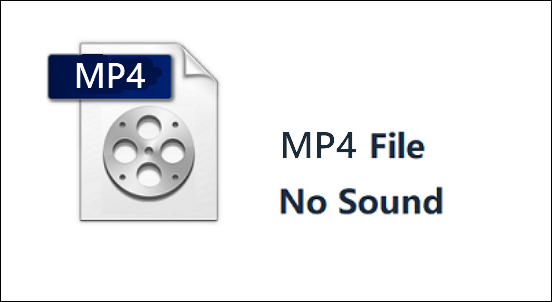
Mac'te MP4 Sesi Neden Çıkmıyor?
Çoğu kişi, Mac'lerindeki MP4 dosyalarının bozulmasının donanımsal bir sorundan kaynaklandığını düşünür. Ancak bunun bununla hiçbir ilgisi yoktur. Çoğu zaman sorun yazılımsaldır. Cihazınızdaki herhangi bir kodek, herhangi bir medya dosyasıyla düzgün çalışmıyorsa bu sorunla karşılaşabilirsiniz. Kullanıcıların çoğu kodeklere aşina değildir. Sonuç olarak, sorunu ilk başta tespit etmeleri oldukça zorlaşır. Bunun iki ana nedeni vardır: biri Mac medya oynatıcısının sorunlu olması, diğeri ise kullandığınız MP4 dosyasının bozuk olmasıdır.
Sebep 1. Mac veya Mac Medya Oynatıcısı Sorunludur
Mac Media Player bozulması, hatalı veya uygunsuz kurulumdan kaynaklanabilir. Mac Media Player'lar, gereksiz işletim sistemi güncellemeleri nedeniyle zaman zaman bozulabilir veya MP4 dosyalarını açamayabilir . Media Player bozulması, sesin çalınmasını engelleyebilir.
MP4 video dosyaları tüm medya oynatıcılar tarafından desteklenmez. Bu nedenle, MP4 dosyalarını oynatmak için Mac Quicktime medya oynatıcısı gibi standart oynatıcıların kullanılması önerilir.
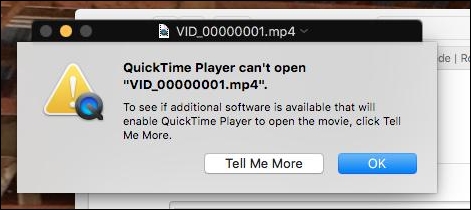
Neden 2. MP4 Dosyaları Bozulmuş
Ayrıca, bozuk veya hasarlı MP4 dosyaları Mac'te de oynatılamaz. MP4 dosyalarının bozulmasının birkaç yaygın nedeni şunlardır:
- Kırık veya eksik video başlığı.
- Video düzenleme sırasında düşük kalitede sıkıştırma, iletim veya dönüştürme.
- İnternet bağlantısının kesilmesi nedeniyle MP4 formatındaki bir videonun indirilmesi kesintiye uğradı.
MP4 dosyalarınızın bir yedek kopyasını oluşturabilir ve orijinal dosyanın gelecekte tamamen bozulması durumunda hemen kullanabilirsiniz. Bu, bozulma ve hataların önüne geçer. Ancak, bozuk bir dosyayı onarmak her zaman kolay değildir. Mac'te oynatılamayan MP4 dosyalarını onarmak oldukça zorlu ve zaman alıcı olsa da, bir sonraki bölümde gösterildiği gibi, Mac'te bozuk videoları belirli manuel ve otomatik tekniklerle onarabilirsiniz .
Adım adım talimatları öğrenmeden önce, video eğitimini izleyin. Videoda, bozuk MP4 veya MOV dosyalarının Windows ve Mac'te görüntülenebilir hale getirilmesi için nasıl düzeltileceği anlatılıyor.
- 00:18 - Bozuk videonun nedenleri
- 00:38 - EaseUS Fixo Video Onarımını İndirin
- 01:30 - Fixo'da Gelişmiş Onarım Modu
- 02:02 - EaseUS Çevrimiçi Onarım Videosu
- 02:41 - VLC oynatıcısını deneyin
- 03:33 - Orijinalinin bir kopyasını VLC'de oluşturun
Mac MP4 Dosyasında Ses Yok Sorunu Nasıl Düzeltilir
Sorunu çözmek için birkaç teknik deneyebilirsiniz. Her teknik, belirli bir MP4 video dosyası hatasının temel nedenini etkili bir şekilde ele alır.
- Uyarı:
- Yukarıda belirtilen düzeltmeleri uygulamadan önce, elinizde her zaman yedek bir MP4 dosyası bulundurduğunuzdan emin olun. Bu sayede, orijinal MP4 dosyanız bozulsa veya hasar görse bile, yedek MP4 dosyanızın saklandığı konumdan videoya erişebilirsiniz.
- Düzeltme 1. Yazılımla MP4 Dosyalarının Sesi Yok
- Düzeltme 2. QuickTime veya Mac'inizi yeniden başlatın
- Düzeltme 3. QuickTime Player'ı güncelleyin
- Düzeltme 4. Mac'te MP4 Dosyalarını İndirin ve Kodunu Dönüştürün
- Düzeltme 5. MP4 Dosyasını Mac'te Başka Bir Oynatıcıda Oynatın
Düzeltme 1. Yazılımla MP4 Dosyalarının Sesi Yok
Mac'te bir MP4 video oynattığınızda, ses parçası hasar görmüş ve seslerle oynatılamıyor. Bu da yazılım sorunlarının yanı sıra video dosyası bozulmasının da soruna yol açabileceği konusunda sizi uyarır. Veri bozulması, Mac kullanıcıları için yaygın bir sorundur ve çoğu durumda müşteriler bozuk video dosyalarını kaldırıp baştan başlar.
Ancak, EaseUS Fixo Video Repair'i kullanarak hasarlı MP4 dosyalarını ve VLC'de ses yok gibi diğer sorunları hızla çözebilirsiniz. Program, zengin özelliklere sahip ve kullanımı oldukça basit olduğundan, çeşitli durumlarda video verisi bozulmasıyla mücadele etmenizi sağlar. Bozuk bir MP4 dosyasından verileri çıkarabilir ve kopyadaki ses ve görüntü parçalarını ayırabilir.
Bu harika uygulama, hasarlı videoları onarmayı kolaylaştırır. Virüs bulaşması, bozuk sektörler ve daha fazlası dahil olmak üzere çeşitli nedenlerle oynatılmayan videoları onarmak ve kurtarmak için kullanabilirsiniz. EaseUS Fixo'yu indirin ve sesi olmayan MP4 videolarını düzeltmek için aşağıdaki adımları izleyin.
Adım 1. Mac'te EaseUS Fixo'yu başlatın
Mac'inize EaseUS Fixo'yu indirin ve başlatın. Soldaki "Video Repair"e tıklayın ve bozuk MP4/MOV/MKV/3GP video dosyalarınızı yüklemek için "Add Video"ya tıklayın.

Adım 2. Bozuk videoyu seçin ve onarımı başlatın
Hedeflenen bir videoyu seçin ve tek video onarım sürecini başlatmak için "Onar" düğmesine tıklayın. Tüm videoları onarmak istiyorsanız, hepsini seçin ve "Hepsini Onar"a tıklayın.

Adım 3. Düzeltilen videoları görüntüleyin ve kaydedin
Birkaç dakika bekleyin ve bozulmuş videolar onarılacaktır. Bekleme süreniz videolarınızın ne kadar bozulduğuna bağlıdır. Daha sonra videoları önizlemek için "Onarılmışı Görüntüle"ye tıklayın. Düzeltilmiş videoyu kaydetmek için "Kaydet" düğmesine basın. Birden fazla videoyu saklamak sorun değil. Tamamlamak için sadece "Hepsini Kaydet"i seçin.

Adım 4. Gelişmiş video onarım sürecini çalıştırın
Hızlı onarım işe yaramazsa, gelişmiş onarım modunu deneyin. İşlemi başlatmak için "Gelişmiş Onarım"ı seçin. Bir örnek video yükledikten sonra "Onayla"yı seçin.

Adım 5. Önceden onarılan videoyu görüntüleyin ve kaydedin
Bozulma ve örnek videolar hakkında ayrıntılı bilgi içeren bir pencere açılacaktır. İşlemi başlatmak için "Şimdi Onar"a tıklayın. Onarım tamamlandığında, düzeltilen videoları görüntüleyebilir ve onarılan video dosyalarını istediğiniz yolda tutmak için "Kaydet" düğmesine tıklayabilirsiniz.

Düzeltme 2. QuickTime veya Mac'inizi yeniden başlatın
Mac'inizde MP4 dosyaları oynatılmıyorsa veya sessiz çalışıyorsa, tüm uygulamaları kapatın ve Mac'inizi yeniden başlatın. Ayrıca, Mac'inizde ses olmayan MP4 dosyası sorununu çözüp çözmediğini görmek için QuickTime oynatıcınızı kapatıp programı yeniden yüklemeniz önerilir. Yardımcı olabileceklerse, herhangi bir zor yönteme başvurmanıza gerek kalmayacaktır.
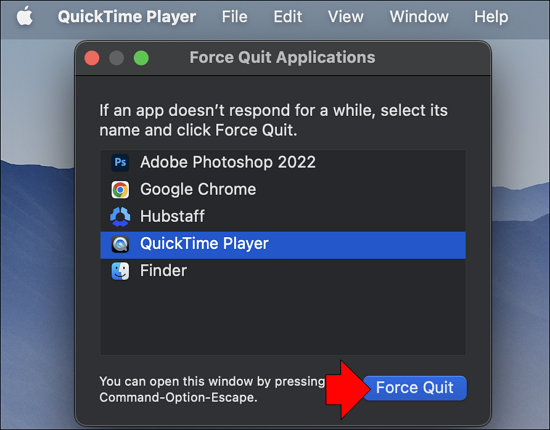
Bu makaleyi sosyal medyada paylaşarak başkalarının Mac'te bozuk videoların nasıl onarılacağını öğrenmelerine yardımcı olun.
Düzeltme 3. QuickTime Player'ı güncelleyin
Mac'inizdeki QuickTime oynatıcısı MP4 dosyalarını sessiz oynatıyorsa, güncelleyin. Normalde, Mac'inizde internet bağlantısı etkinse ve program açıksa, QuickTime Player mevcutsa en son sürümü indirmenizi ister.
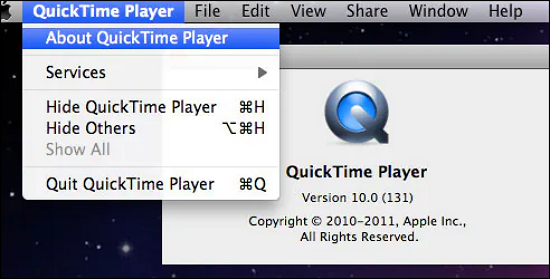
Ancak, en son QuickTime güncellemelerinin erişilebilir olup olmadığını manuel olarak da belirleyebilirsiniz. İşte adımlar:
Adım 1. Apple menüsünden QuickTime Player’ı seçin.
Adım 2. QuickTime menüsünden Mevcut Yazılımı Güncelleyin.
Herhangi bir güncelleme mevcutsa, talimatları izleyerek güncelleyin. Şimdi MP4 dosyalarının QuickTime oynatıcısında oynatılıp oynatılamayacağına bakın.
Düzeltme 4. Mac'te MP4 Dosyalarını İndirin ve Kodunu Dönüştürün
Mac'inizde video dosyanızı oynatmak için gereken kodekler eksikse, MP4 dosyalarını normal şekilde oynatamazsınız. Bu nedenle, Mac'inize gerekli ses kodeklerini yüklemeniz gerekir. Uyumsuz kodekler, Mac'te QuickTime oynatıcıyla oynatıldığında MP4 dosyalarından ses gelmemesi veya ses gecikmesi gibi sorunların sıklıkla nedenidir. Bu sorunu çözmek için Mac için MP4 kodekleri edinin.
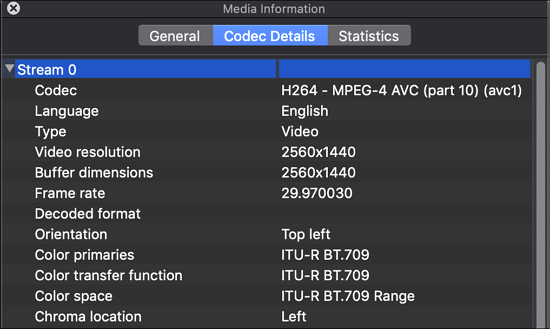
Yukarıda listelenen tüm sorunları elediyseniz ve QuickTime ve MP4 dosyalarında herhangi bir sorun olmadığını doğruladıysanız, sorunun temel nedeni MP4'ün gerekli bir kodek eksikliğinden kaynaklanıyor olabilir ve bu da onu QuickTime Player ile uyumsuz hale getirir. MP4 dosyasında ses olmamasının nedeni buysa, kodları QuickTime ile uyumlu olabilecek bir kodekle değiştirmelisiniz.
Adım 1. Oynatıcıyı başlatın ve Windows'u seçin
Adım 2. Film Denetçisini Göster.
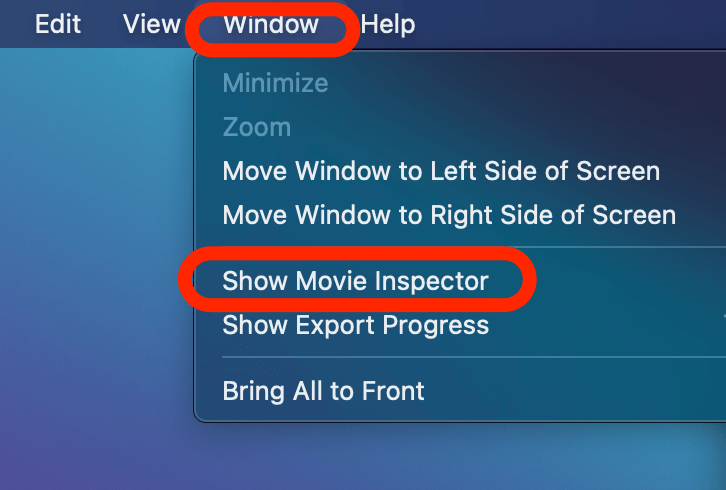
Adım 3. Çok çeşitli kodek seçenekleri göreceksiniz.
Adım 4. Sorunun çözülüp çözülmediğini görmek için farklı bir bağlantıya tıklayın.
Düzeltme 5. MP4 Dosyasını Mac'te Başka Bir Oynatıcıda Oynatın
Yukarıdaki tüm çözümler MP4 dosyalarının sesini Mac'te oynatamıyorsa, "MP4 Dosyası Mac'te ses vermiyor" hatasını gidermenin basit bir yolu vardır: MP4 dosyasını Mac'te başka bir oynatıcıda oynatın. Mac'te MP4 dosyalarını açmak için VLC Media Player veya 5K Player gibi QuickTime alternatiflerini kullanabilirsiniz. Yeni medya oynatıcısının MP4 dosyasının oynatılmaması sorununu çözebileceğinden ve videonuzdaki MP4 H.264 veya H.265 kodekleriyle uyumlu olduğundan emin olun.
Mac'te MP4 Sesi Yok Sorunuyla İlgili Kontrol Etmeniz Gereken Bazı Ayarlar
Mac'in sistem ayarlarında veya ses ayarlarında bir sorun varsa, bu da "MP4 Dosyasında ses yok" sorununa neden olabilir:
- Eğer ses kapalıysa ses ayarını kontrol edip açın.
- Sesiniz kapalıysa, lütfen MP4 dosyasını başlatmadan önce görev çubuğunun sesini açın.
- MP4 dosyasını oynatmadan önce, aygıt yönetiminde ses sürücünüz güncel değilse güncellemelisiniz.
- Ses ekolayzırının dengesini kontrol edin.
- Dosya uzantısının .mp4 olduğundan emin olun.
- Mac'te bozuk bir video dosyasını düzeltmek için dosya uzantısını ".avi" olarak da değiştirebilirsiniz
Çözüm
Umarım yaklaşımlarımı kullanarak, Mac'inizde MP4 dosyalarının ses çıkarmaması sorununun kesin nedenini belirleyebilir ve en iyi çözüm yolunu seçebilirsiniz. Akıcı oynatma, hızlı dönüştürme hızı ve sağlam ve pratik özellikleri nedeniyle, üçüncü taraf bir dönüştürücüye ihtiyacınız varsa, EaseUS Fixo Video Repair şiddetle tavsiye edilir.
Mac'te MP4 Ses Yok SSS
Mac'te MP4 dosyalarının sessiz oynatılması sorununu nasıl çözeceğinizi öğrendikten sonra, bu konuda daha fazla sorunuz olabilir. Cevaplarınızı burada bulabilirsiniz:
1. MP4 ses mi yoksa görüntü mü?
Daha çok video formatı olarak kullanılsa da, MP4 dosya formatı dijital multimedya taşıyıcısı olarak sınıflandırılır; bu da hem ses hem de video içerdiği anlamına gelir. Sonuç olarak MP4, ses veya sesi de destekleyen taşınabilir ve web dostu bir video formatıdır.
2. Windows ve Mac'te MP4 dosyası nasıl oynatılır?
MP4 standart bir dosya biçimi olduğundan, çeşitli medya oynatıcılarda oynatılabilir. Oynatmak veya açmak istediğiniz MP4 dosyasına çift tıklamanız yeterlidir; işletim sisteminizin varsayılan medya oynatıcısı başlatılacaktır. Varsayılan medya oynatıcı genellikle Windows için Windows Media Player (WMP) ve macOS için QuickTime Player'dır. MP4 videonuzu oynatmak için, VLC gibi başka bir medya oynatıcısını sisteminizin varsayılan oynatıcısı olarak ayarlayabilir veya yalnızca ara sıra kullanabilirsiniz.
3. MP4'ümün ses içerip içermediğini nasıl anlarım?
MP4 dosyanızı bir medya oynatıcıda oynatarak ses içerip içermediğini kontrol edebilirsiniz. Herhangi bir ses duymuyorsanız, dosyada ses bulunmaması mümkündür.
Dosyayı bir metin düzenleyicide açıp "audio" etiketini aramak da bir diğer doğrulama yöntemidir. Eğer yoksa, dosyada büyük olasılıkla ses yoktur.
4. MP4 videonun sesi neden yok?
- MP4 ses sorunlarının kaynağı yanlış veya eksik ses kodeğidir.
- MP4 dosyası bozulmuş, bu da sesin olmamasına neden oluyor.
- Medya oynatıcısı, video düzenleyici veya diğer bileşen hasar görmüş ve bu da sesli bir MP4 videosunun oynatılmasını imkansız hale getirmiştir.
Was This Page Helpful?